고정 헤더 영역
상세 컨텐츠
본문
728x90
반응형

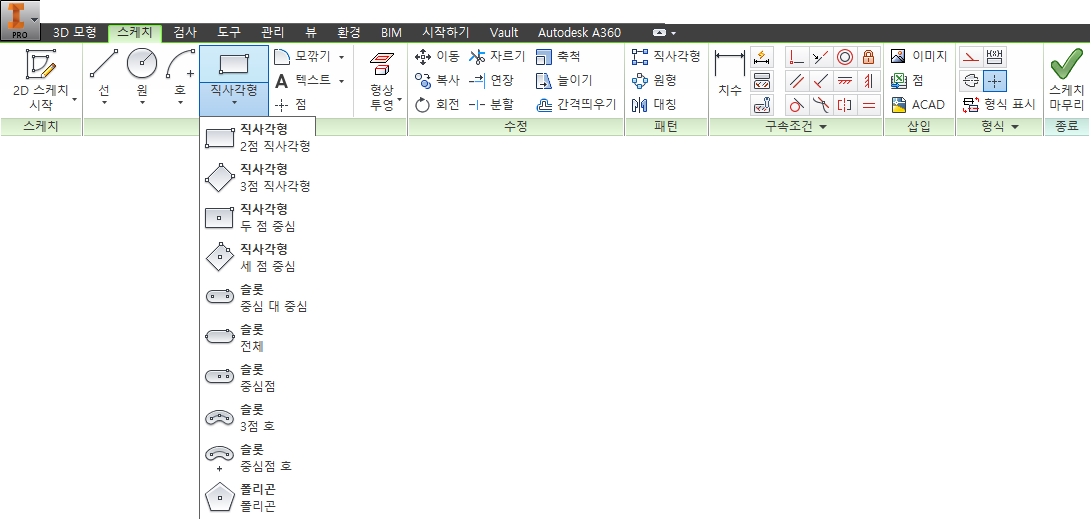
[스케치] 탭 - [작성] 패널 - [직사각형] - [2점 직사각형] 도구를 선택한다.

원점을 기준으로 마우스 왼쪽 버튼을 클릭하여 오른쪽 아래 방향으로 직사각형을 그려준다.
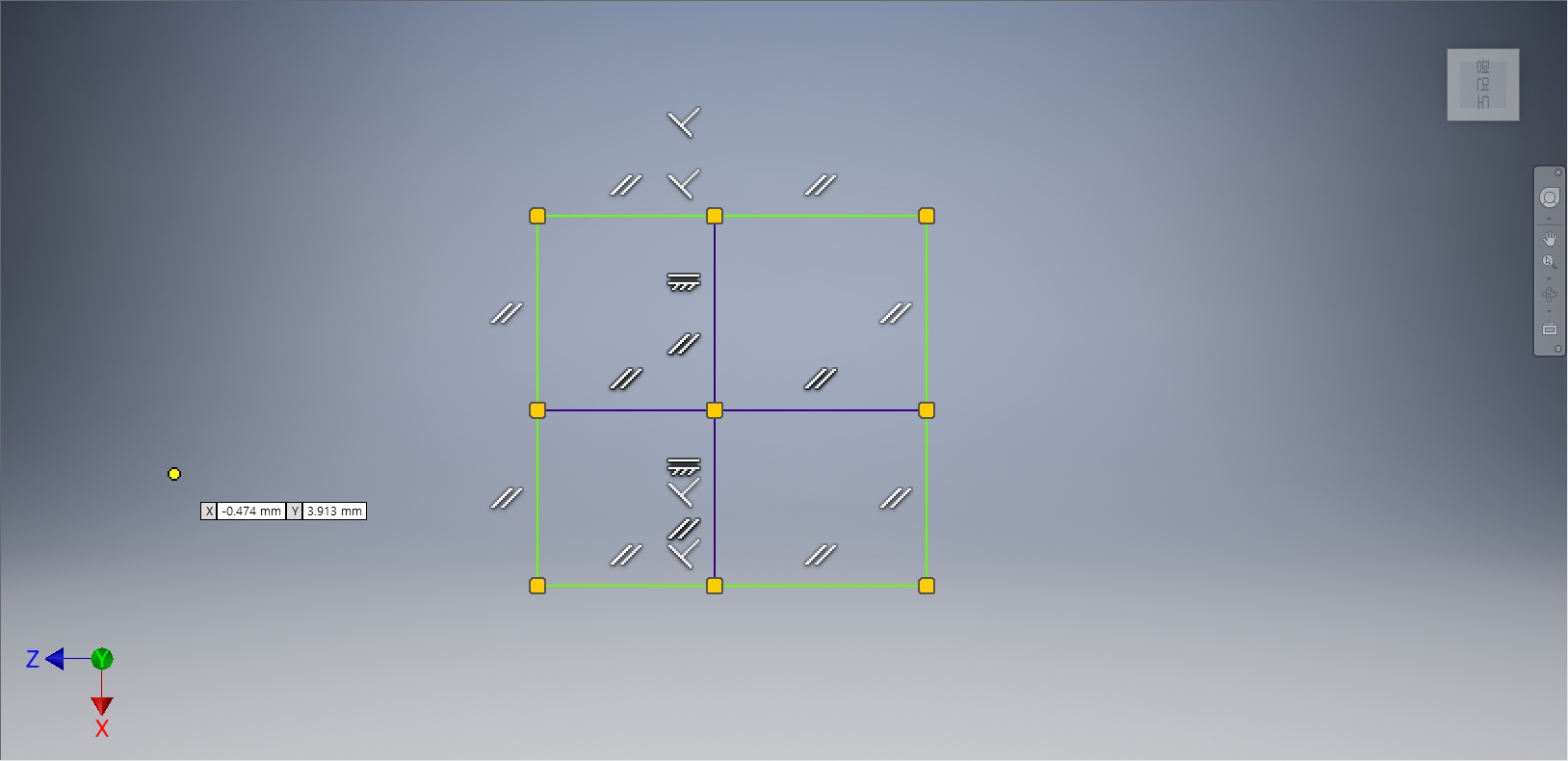
원점을 기준으로 각각 세 개의 직사각형을 그려준다.

[스케치] 탭에서 [구속조건] 패널 - [치수]를 선택한다.

왼쪽의 수직선에 치수를 부가한다. 위/아래 수평선이 완전상태로 변경된다.
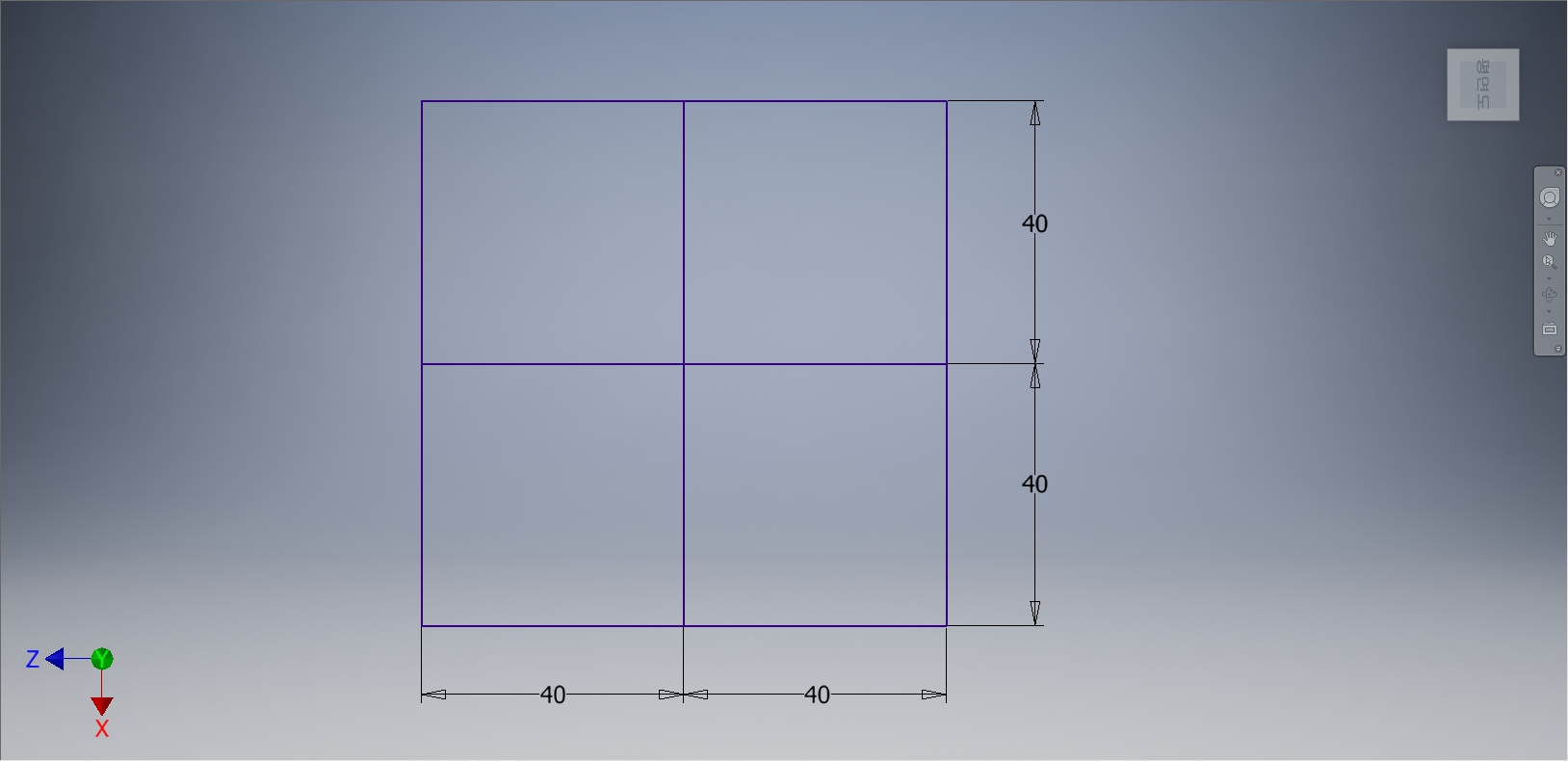
아래쪽의 수평선에 치수를 부가한다. 좌/우 수직선이 완전상태로 변경된다.
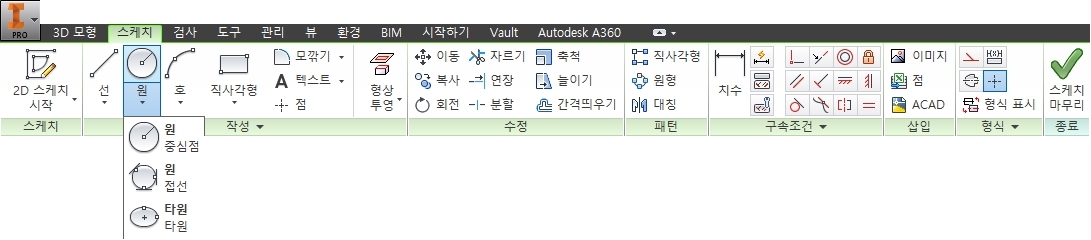
[스케치] 탭 - [작성] 패널 - [원] - [중심점 원] 도구를 선택한다.
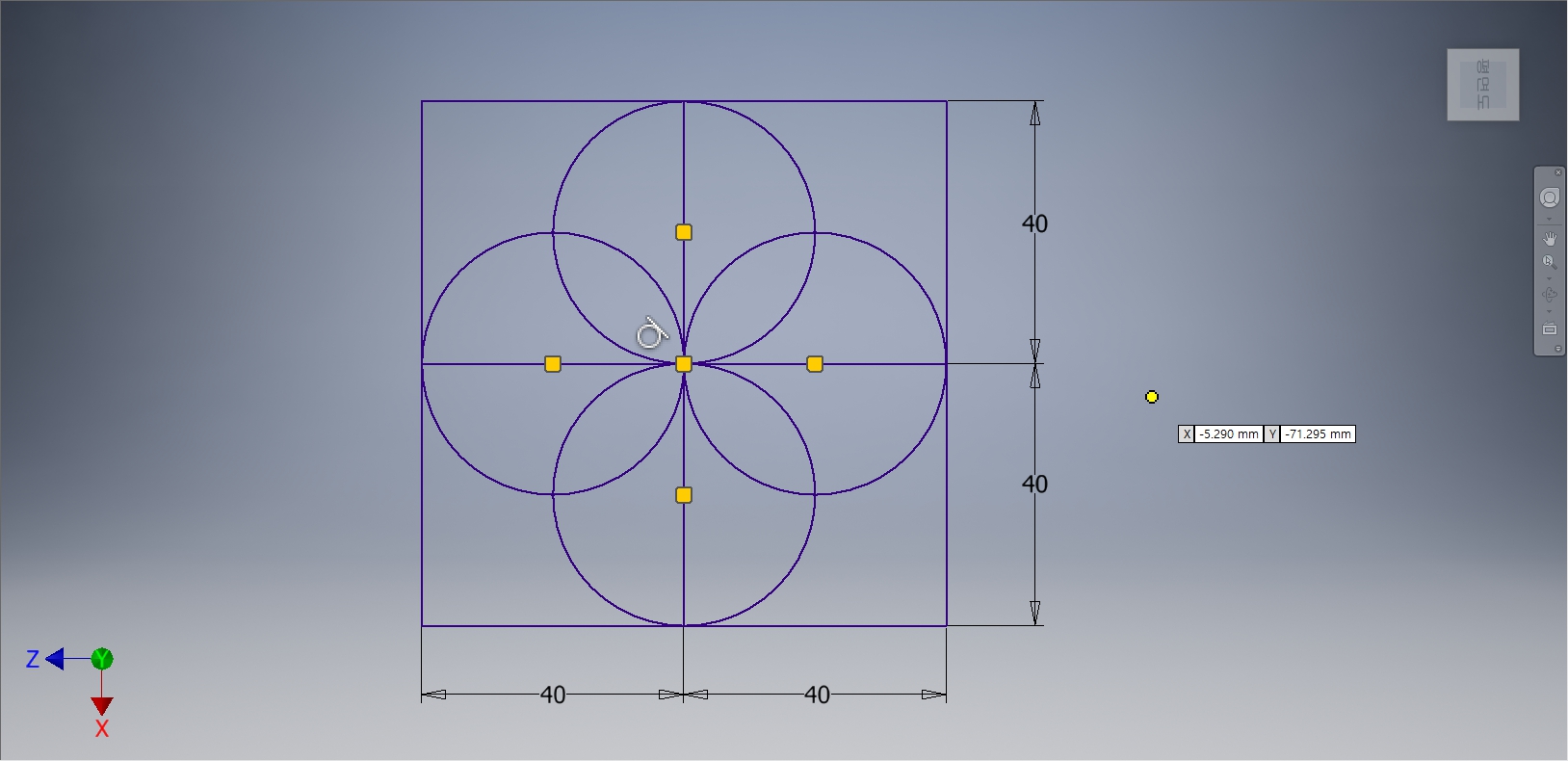
사각형의 가운데에 있는 수평선과 수직선의 중간점을 기준으로 클릭하여 원점과 같이 연결시켜준다. 자동으로 완전상태의 중심점 원이 그려진다.

사각형의 각각의 모서리에 이중으로 원을 그려준다. 이 상태는 불완전상태이므로 치수와 구속조건을 부가하여 완전상태로 변경시켜준다.

[스케치] 탭에서 [구속조건] 패널 - [치수]를 선택한다.
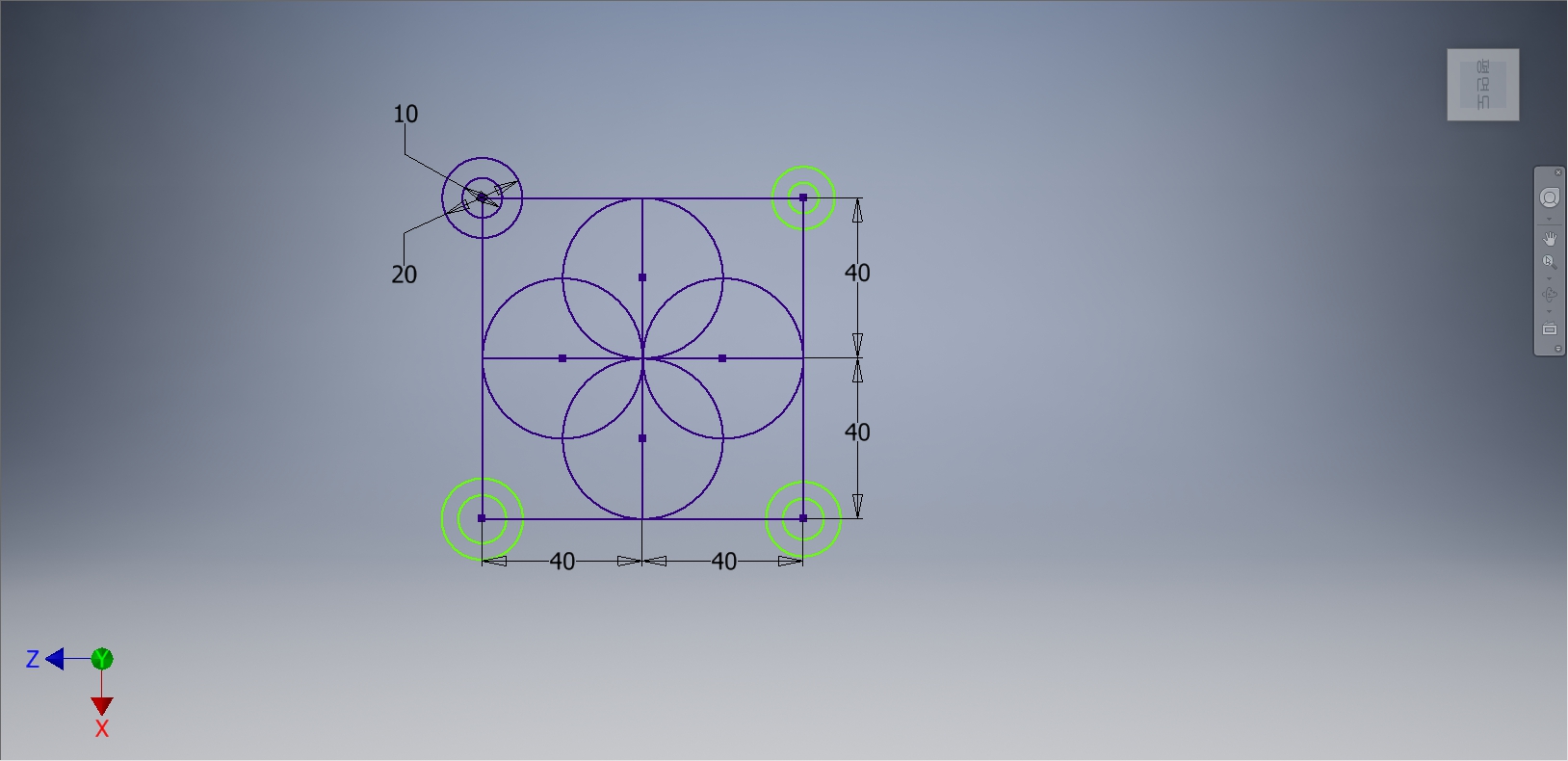
치수를 부가함으로서 완전상태로 변경된다.

[스케치] 탭 - [구속조건] 패널 - [동일]을 선택한다.

치수가 부가된 원을 선택하고 나머지 원들을 선택하여 나머지 원들을 완전상태로 변경시켜 준다.
728x90
반응형
'IT정보 > 인벤터(Inventor) 따라하기' 카테고리의 다른 글
| 오토데스크(Autodesk) 인벤터(Inventor) 따라하기 - 15. 돌출 (3) | 2022.03.01 |
|---|---|
| 오토데스크(Autodesk) 인벤터(Inventor) 따라하기 - 13. 모따기, 모깎기, 자르기, 연장, 간격띄우기 (9) | 2022.02.22 |
| 오토데스크(Autodesk) 인벤터(Inventor) 따라하기 - 11. 스케치의 정의 상태 (6) | 2022.02.20 |
| 오토데스크(Autodesk) 인벤터(Inventor) 따라하기 - 10. 치수기입 (7) | 2022.02.19 |
| 오토데스크(Autodesk) 인벤터(Inventor) 따라하기 - 9. 구속조건 알아보기 (4) | 2022.02.18 |





댓글 영역